Файл: Урока Табличный процессор ms excel. Построение диаграмм.doc
ВУЗ: Не указан
Категория: Не указан
Дисциплина: Не указана
Добавлен: 05.02.2024
Просмотров: 33
Скачиваний: 0
ВНИМАНИЕ! Если данный файл нарушает Ваши авторские права, то обязательно сообщите нам.
ЭКОНОМИЧЕСКИ АКТИВНОЕ НАСЕЛЕНИЕ липецкой ОБЛАСТИ В ВОЗРАСТЕ 15-72 ЛЕТ
(по данным выборочных обследований населения по проблемам занятости)
| годы | Экономически активное население, тысяч человек | из них: | Уровень экономической активности, процентов | Уровень занятости, процентов | Уровень безработицы, процентов | |
| занятые | безработные | |||||
| Всего | | | | | | |
| 2000 | 601,1 | 549,0 | 52,1 | 63,9 | 58,3 | 8,7 |
| 2001 | 598,4 | 559,9 | 38,4 | 63,6 | 59,6 | 6,4 |
| 2002 | 607,2 | 577,5 | 29,7 | 64,6 | 61,4 | 4,9 |
| 2003 | 603,0 | 576,5 | 26,5 | 64,3 | 61,5 | 4,4 |
| 2004 | 589,0 | 564,3 | 24,7 | 62,9 | 60,3 | 4,2 |
| 2005 | 585,3 | 538,5 | 46,8 | 62,9 | 57,8 | 8,0 |
| 2006 | 597,5 | 567,9 | 29,6 | 64,5 | 61,4 | 4,9 |
| 2007 | 600,0 | 583,4 | 16,6 | 65,1 | 63,3 | 2,8 |
| 2008 | 608,5 | 578,6 | 29,9 | 66,2 | 62,9 | 4,9 |
| 2009 | 609,8 | 575,5 | 34,3 | 66,7 | 62,9 | 5,6 |
| Мужчины | | | | | | |
| 2000 | 309,3 | 280,9 | 28,4 | 69,8 | 63,4 | 9,2 |
| 2001 | 307,8 | 288,0 | 19,8 | 69,7 | 65,2 | 6,4 |
| 2002 | 303,8 | 287,7 | 16,1 | 69,0 | 65,4 | 5,3 |
| 2003 | 298,9 | 284,9 | 14,3 | 68,2 | 64,9 | 4,9 |
| 2004 | 293,3 | 280,8 | 12,5 | 67,1 | 64,3 | 4,3 |
| 2005 | 290,1 | 265,5 | 24,6 | 66,9 | 61,2 | 8,5 |
| 2006 | 294,5 | 276,1 | 18,5 | 68,4 | 64,1 | 6,3 |
| 2007 | 299,3 | 289,3 | 10,0 | 69,9 | 67,6 | 3,3 |
| 2008 | 303,1 | 285,3 | 17,8 | 71,1 | 66,9 | 5,9 |
| 2009 | 303,3 | 284,0 | 19,3 | 71,7 | 67,1 | 6,4 |
| Женщины | | | | | | |
| 2000 | 291,8 | 268,1 | 23,7 | 58,6 | 53,8 | 8,1 |
| 2001 | 290,5 | 271,9 | 18,6 | 58,3 | 54,6 | 6,4 |
| 2002 | 303,4 | 289,8 | 13,6 | 60,7 | 58,0 | 4,5 |
| 2003 | 304,1 | 291,9 | 12,2 | 60,9 | 58,4 | 4,0 |
| 2004 | 295,8 | 283,5 | 12,2 | 59,3 | 56,8 | 4,1 |
| 2005 | 295,1 | 273,0 | 22,1 | 59,4 | 54,9 | 7,5 |
| 2006 | 302,9 | 291,8 | 11,1 | 61,2 | 59,0 | 3,7 |
| 2007 | 300,7 | 294,1 | 6,6 | 60,9 | 59,6 | 2,2 |
| 2008 | 305,4 | 293,3 | 12,1 | 61,9 | 59,5 | 4,0 |
| 2009 | 306,5 | 291,4 | 15,0 | 62,4 | 59,3 | 4,9 |
В отдельных случаях незначительные расхождения между итогом и суммой слагаемых объясняются округлением данных.
РЕДНЕГОДОВАЯ ЧИСЛЕННОСТЬ ЗАНЯТЫХ В ЭКОНОМИКЕ ЛИПЕЦКОЙ ОБЛАСТИ ПО ВИДАМ ЭКОНОМИЧЕСКОЙ ДЕЯТЕЛЬНОСТИ1)
| | 2000 | 2001 | 2002 | 2003 | 2004 | 2005 | 2006 | 2007 | 2008 |
| Тысяч человек | |||||||||
| Всего занято в экономике | 572,8 | 569,5 | 572,8 | 556,4 | 551,1 | 548,7 | 547,2 | 547,2 | 546,1 |
| | | | | | | | | | |
| в том числе по видам экономической деятельности: | | | | | | | | | |
| сельское хозяйство, охота и лесное хозяйство | 121,8 | 100,3 | 96,4 | 80,4 | 80,7 | 76,0 | 72,2 | 70,6 | 69,5 |
| рыболовство, рыбоводство | 0,8 | 0,7 | 0,2 | 0,2 | 0,2 | 0,2 | 0,2 | 0,2 | 0,2 |
| добыча полезных ископаемых | 3,6 | 3,6 | 3,7 | 2,9 | 2,7 | 2,8 | 3,1 | 3,3 | 3,2 |
| обрабатывающие производства | 132,3 | 129,6 | 131,8 | 121,5 | 117,5 | 109,9 | 106,8 | 105,0 | 102,8 |
| производство и распределение электроэнергии, газа и воды | 14,9 | 14,3 | 14,9 | 13,7 | 15,2 | 14,4 | 15,0 | 15,2 | 14,8 |
| строительство | 34,5 | 31,1 | 37,6 | 36,6 | 36,0 | 37,7 | 37,2 | 37,4 | 36,7 |
| оптовая и розничная торговля; ремонт автотранспортных средств, мотоциклов, бытовых изделий и предметов личного пользования | 65,1 | 93,9 | 87,9 | 102,2 | 99,6 | 96,3 | 92,2 | 92,8 | 95,7 |
| гостиницы и рестораны | 6,5 | 6,9 | 7,3 | 6,8 | 6,2 | 13,1 | 12,2 | 12,9 | 13,1 |
| транспорт и связь | 39,1 | 36,9 | 35,7 | 37,6 | 36,5 | 37,2 | 37,0 | 37,4 | 36,9 |
| финансовая деятельность | 5,4 | 5,0 | 5,7 | 4,9 | 4,9 | 4,6 | 6,0 | 5,8 | 6,3 |
| операции с недвижимым имуществом, аренда и предоставление услуг | 22,2 | 22,4 | 18,9 | 18,9 | 18,8 | 19,9 | 22,6 | 23,0 | 23,2 |
| государственное управление и обеспечение военной безопасности; обязательное социальное обеспечение | 22,9 | 23,6 | 26,5 | 26,0 | 26,8 | 28,4 | 28,4 | 28,9 | 29,7 |
| образование | 45,7 | 46,9 | 48,3 | 49,1 | 49,9 | 49,7 | 48,9 | 48,2 | 46,7 |
| здравоохранение и предоставление социальных услуг | 41,2 | 40,9 | 41,7 | 41,4 | 42,0 | 41,5 | 43,1 | 42,8 | 42,7 |
| предоставление прочих коммунальных, социальных и персональных услуг | 16,8 | 13,4 | 16,4 | 14,2 | 14,2 | 17,1 | 22,3 | 23,8 | 24,5 |
| В процентах к итогу | |||||||||
| Всего занято в экономике | 100 | 100 | 100 | 100 | 100 | 100 | 100 | 100 | 100 |
| в том числе по видам экономической деятельности: | | | | | | | | | |
| сельское хозяйство, охота и лесное хозяйство | 21,3 | 17,6 | 16,8 | 14,5 | 14,6 | 13,8 | 13,2 | 12,9 | 12,7 |
| рыболовство, рыбоводство | 0,1 | 0,1 | 0,0 | 0,0 | 0,0 | 0,0 | 0,0 | 0,0 | 0,0 |
| добыча полезных ископаемых | 0,6 | 0,6 | 0,6 | 0,5 | 0,5 | 0,5 | 0,6 | 0,6 | 0,6 |
| обрабатывающие производства | 23,1 | 22,8 | 23,0 | 21,8 | 21,3 | 20,0 | 19,5 | 19,2 | 18,8 |
| производство и распределение электроэнергии, газа и воды | 2,6 | 2,5 | 2,6 | 2,5 | 2,8 | 2,6 | 2,7 | 2,8 | 2,7 |
| строительство | 6,0 | 5,5 | 6,6 | 6,6 | 6,5 | 6,9 | 6,8 | 6,8 | 6,7 |
| оптовая и розничная торговля; ремонт автотранспортных средств, мотоциклов, бытовых изделий и предметов личного пользования | 11,4 | 16,5 | 15,4 | 18,4 | 18,1 | 17,6 | 16,9 | 17,0 | 17,5 |
| гостиницы и рестораны | 1,1 | 1,2 | 1,3 | 1,2 | 1,1 | 2,4 | 2,2 | 2,4 | 2,4 |
| транспорт и связь | 6,8 | 6,5 | 6,2 | 6,8 | 6,6 | 6,8 | 6,8 | 6,8 | 6,8 |
| финансовая деятельность | 1,0 | 0,9 | 1,0 | 0,9 | 0,9 | 0,8 | 1,1 | 1,1 | 1,2 |
| операции с недвижимым имуществом, аренда и предоставление услуг | 3,9 | 3,9 | 3,3 | 3,4 | 3,4 | 3,6 | 4,1 | 4,2 | 4,3 |
| государственное управление и обеспечение военной безопасности; обязательное социальное обеспечение | 4,0 | 4,1 | 4,6 | 4,7 | 4,9 | 5,2 | 5,2 | 5,3 | 5,4 |
| образование | 8,0 | 8,2 | 8,4 | 8,8 | 9,1 | 9,1 | 8,9 | 8,8 | 8,6 |
| здравоохранение и предоставление социальных услуг | 7,2 | 7,2 | 7,3 | 7,4 | 7,6 | 7,6 | 7,9 | 7,8 | 7,8 |
| предоставление прочих коммунальных, социальных и персональных услуг | 2,9 | 2,4 | 2,9 | 2,5 | 2,6 | 3,1 | 4,1 | 4,3 | 4,5 |
1) По данным баланса трудовых ресурсов.
Тема: «ПОСТРОЕНИЕ ДИАГРАММ И ГРАФИКОВ»
Цель работы: выработать навыки графического представления табличных данных
Графическое представляет осмыслить закономерности, лежащие в основе больших объемов данных один взгляд на диаграмму иной раз дает больше, чем скрупулезное изучение длинных колонок цифр. Excel предлагает богатые возможности визуализации данных, которые с помощью Мастера диаграмм.
Диаграммы можно создавать на одном листе с данными или на отдельном листе.
Диаграммы и графики можно строить для любого диапазона таблицы.
При построении диаграммы можно выбирать тип диаграммы и ее вид; добавлять заголовок диаграмме и названия осей.
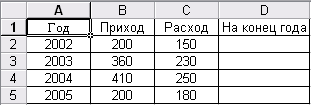
Созданную диаграмму можно редактировать:
Изменять масштаб,
Перемещать,
Добавлять или удалять данные,
Переупорядочивать данные,
Изменять формат диаграмм и ее тип.
ПОСТРОЕНИЕ ДИАГРАММ
Порядок выполнения:
1. Загрузите табличный процессор Microsoft Excel
2. Создайте таблицу по образцу
3. Вычислите значения для последнего столбца по соответствующей формуле
4. Постройте диаграмм прихода и расхода в зависимости от года, для этого:
-
выделите диапазон А1:С5; -
выполните Вставка → Диаграмма или щелкните по кнопке Мастер диаграмм на Стандартной панели инструментов; -
в диалоговом окне «Шаг 1 из 4» выберите закладку Стандартные, Тип Гистограмма, Вид Обычный (первый вариант), Далее; -
в диалоговом окне «Шаг 2 из 4» выберите закладку Диапазон данных, Ряды данных в столбцах; -
выберите закладку Ряд, выделите Год, щелкните по кнопке, Удалить; установите курсор в поле Подпись оси X, выделите диапазон А2:А5 мышкой (он отобразится в поле), Далее; -
в диалоговом окне «Шаг 3 из 4» выберите закладку Заголовки, в поле Название диаграммы введите Итоги года, в поле Ось X -Год, в поле Ось Y - Количество; выберите закладку Подписи данных, выберите переключатель Значения, Далее, -
в диалоговом окне «Шаг 4 из 4» выберите Поместить диаграмму на имеющемся листе, Готово
5. Измените размер полученной диаграммы (стандартным способом для графических объектов)
6. Сравните свою диаграмму с образцом
7. Отформатируйте диаграмму, для этого:
-
выделите заголовок диаграммы и измените размер и начертание шрифта (кнопки на панели форматирования) -
измените размер шрифта для подписей осей и значений -
переместите легенду в верхний правый угол -
выделите любой столбец Приход, щелкните правой кнопке мыши, выберите Формат рядов данных, закладка Вид измените цвет заливки, Оk
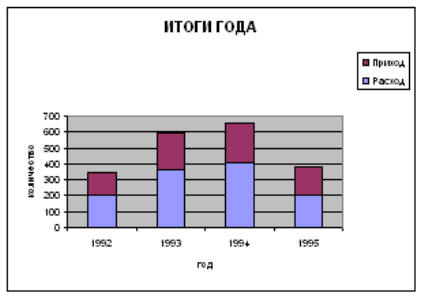
8. Измените тип диаграммы, для этого:
-
выделите диаграмму (одинарный щелчок по ней) -
назначьте отображение панели Диаграмма (Вид → Панель инструментов → Диаграмма) -
щелкните по кнопке Тип диаграммы -
выберите любой вариант -
повторите два последних действия несколько раз
9. Измените данные в таблице, просмотрите автоматическое изменение диаграммы
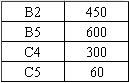
10. Измените высоту одного из столбцов диаграммы (два одинарных щелчка по нему, верхнюю позицию столбца переместить вниз или вверх), просмотрите изменение данных в таблице.
11. Постройте круговую диаграмму для значений столбца таблицы На конец года, для этого:
-
выделите диапазон А1:А5, нажмите Ctrl, выделите диапазон D1:D5 -
вызовите Мастер диаграмм -
выберите Тип Круговая, Вид Объемный, Далее -
закладка Ряд, ряд Год удалить, в поле подпись категории установить курсор, мышкой выделить А2:А5, Далее -
закладка Заголовки, введите заголовок На конец года, -
закладка Легенда, уберите флажок Добавить легенду -
закладка Подписи данных, выбрать переключатель Категория и дола, Далее, Готово

